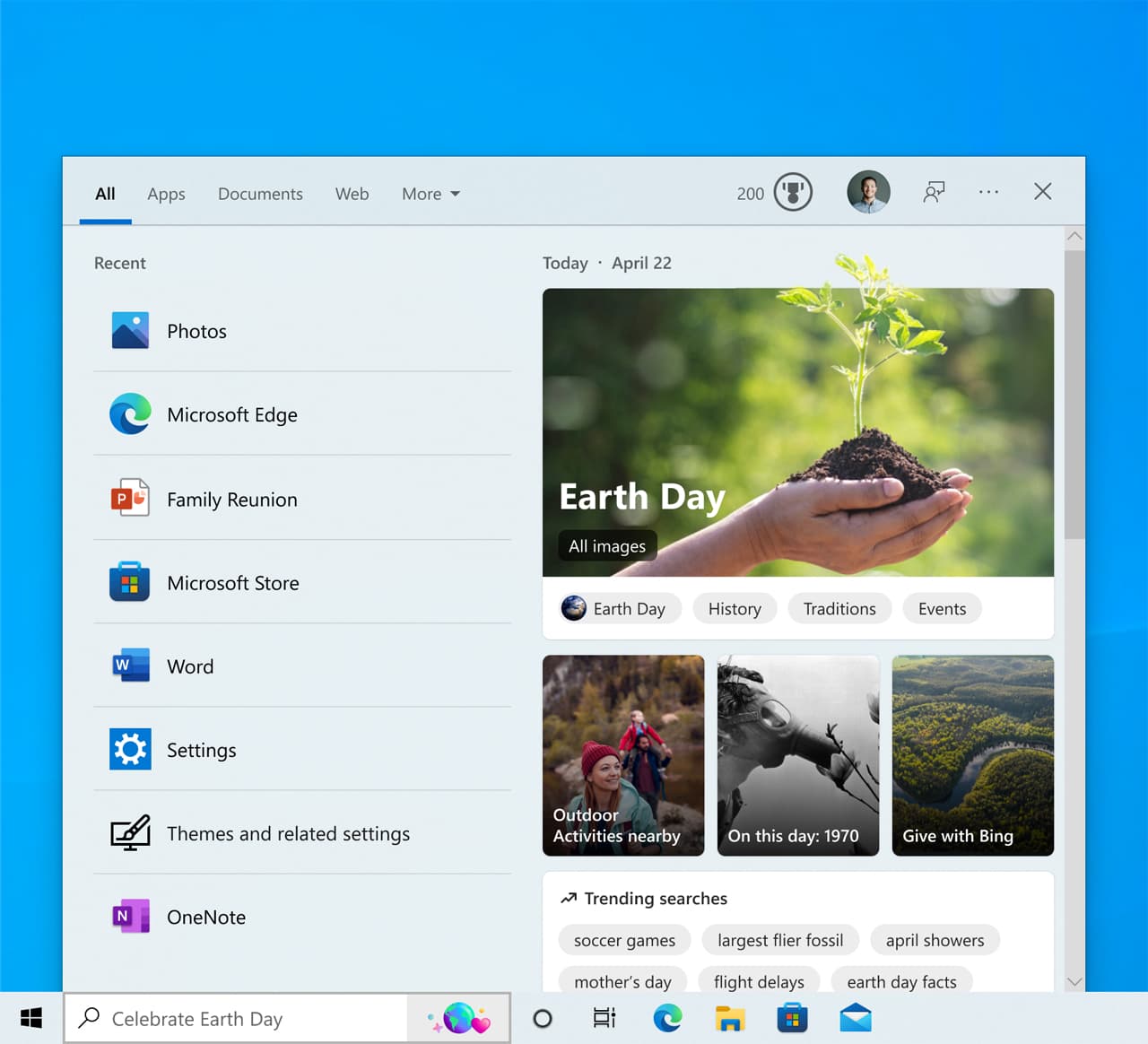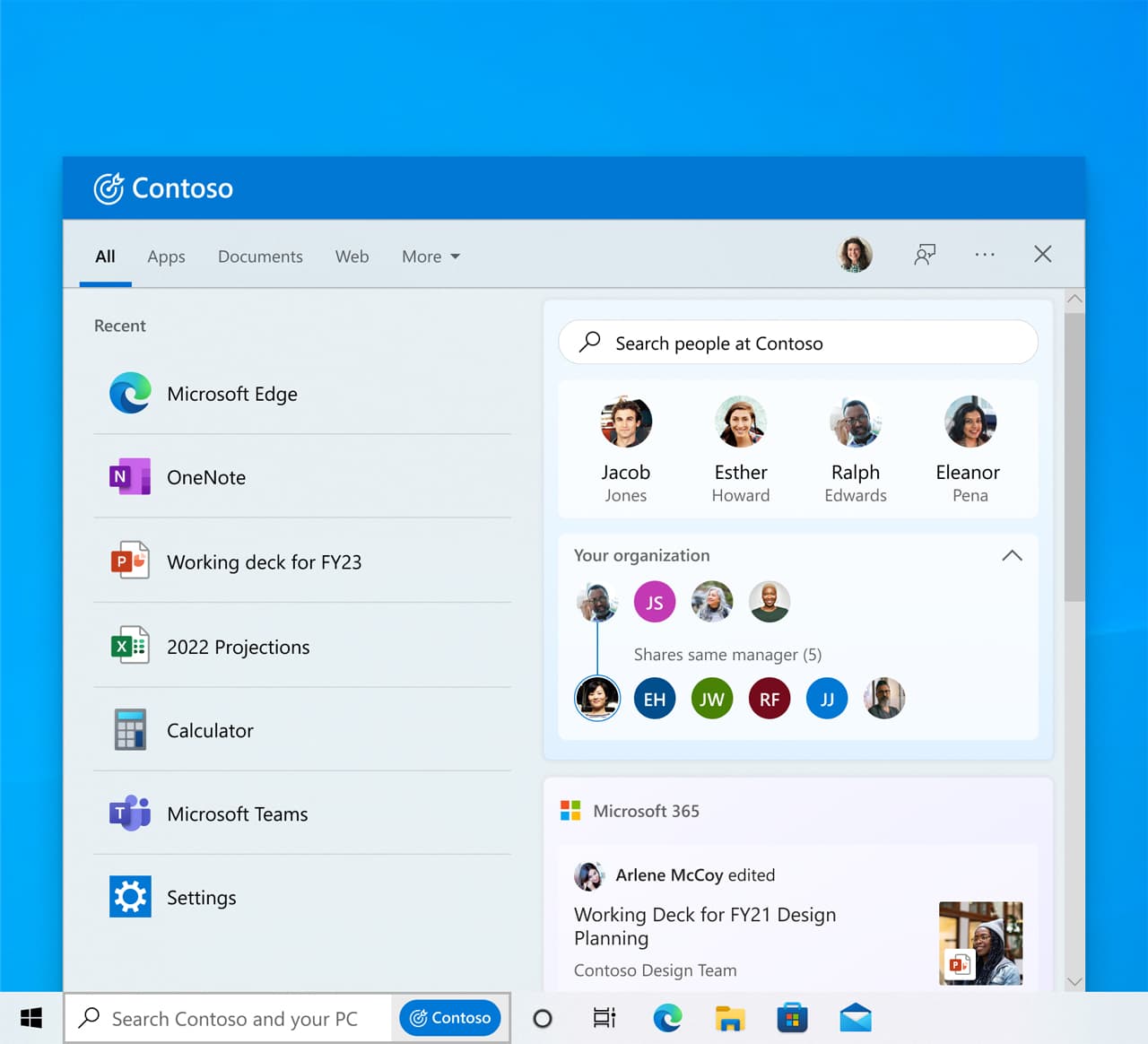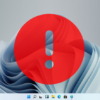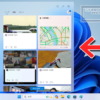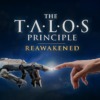【Windows10】 WindowsUpdate 2022年3月 不具合情報 - プレビューリリース KB5011543 [Update 3]

2022年3月23日にWindowsUpdateに配信されたWindows10用更新プログラムKB5011543の不具合情報です。
月例の翌週以降に公開・配信される更新プログラムは『プレビューリリース』と呼ばれており、新たなセキュリティアップデートを含んでおらず、不具合の修正や機能改善のみの更新プログラムとなっています。特に問題がなければ次の月例に同梱されます。
『プレビューリリース』は文字通りに早期公開のプレビュー版なため、すぐにでも適用したい不具合の修正がない場合や、人柱になりたくない場合はスルーを推奨いたします。不具合の修正内容については各更新プログラムのリンク先よりご確認くださいませ。
以下、2022年3月23日に公開された更新プログラムの不具合およびその回避策・解決策になります。『.NET Framework』など、その他の更新プログラムやWindows Server固有の不具合は割愛しています。
| 更新履歴 ① システム修復ディスクが起動しない既知の不具合を加筆。 [2022/3/26] ② 一部アプリが正常に表示されなくなる既知の不具合を加筆。 [2022/4/4] ③ 『切り取り & スケッチ』アプリが正常に動作しない既知の不具合を加筆。 [2022/4/26] [New] |
Windows10 21H2 / 21H1 / 20H2用プレビューリリース: KB5011543
基本情報
KB5011543はWindows10 バージョン21H2 / 21H1 / 20H2用のプレビューリリースと呼ばれる累積更新プログラムです。この更新プログラムを適用することで、機能の改善や不具合の修正などが施されます。ただし、あくまでもプレビュー版であることには注意が必要です。
この更新プログラムに新たな脆弱性の修正は含まれておらず、インストールしなくてもセキュリティ上の問題はありません。
▼機能改善や修正された不具合・更新プログラムのハイライト
|
不具合情報
KB5011543には以下の既知の不具合があります。
| 不具合概要 | 回避策 | ||
Windows10 バージョン21H2 / 21H1 / 20H2 / 2004に搭載されている新しい日本語IMEを使用していると、アプリケーションにおいて、ローマ字/カナ入力モードが自動的に切り替わらない場合があります。 開発者向け情報: アプリケーションが『ImmSetConversionStatus』関数、またはVK_KANAキーエミュレーションを使用している場合、この不具合の影響を受けます。
| 以下のいずれかの対処方法をご検討ください。 < 対処方法A > < 対処方法B > | ||
濁点や半濁点が付いている一部の半角カタカナと全角カタカナの文字は、同じ文字として解釈されません。CompareStringEx()関数でNORM_IGNOREWIDTHフラグを指定して比較すると、ソートルールの不具合により、これらの文字は異なるものとして評価されます。この不具合は、2020年6月10日以降のWindows10 バージョン21H2 / 21H1 / 20H2 / 2004のすべての更新プログラムに影響します。 | コマンドプロンプト(管理者)を開いて、以下のコマンドを入力・実行してください。
上記コマンドはレジストリのデータを書き換えるコマンドです。PCを再起動するとソートルールが1909以前に戻って不具合が発生しなくなります。 ただし、この回避策は、2020年12月1日公開のKB4586853以降が適用されている環境でのみ行ってください。KB4586853以降が適用されていない環境で行うと、PCが起動しなくなる恐れがあります。 また、Microsoftは元に戻す方法を案内していませんので実行する際はご注意ください。 こちらの環境で調べたところ、元のデータは21H1 / 20H2 / 2004ともに『00060305』だったので以下を実行すれば元に戻るはずです。
環境によってデータが異なるなんてこともあるかもしれませんので、レジストリエディターで『HKEY_LOCAL_MACHINE\SYSTEM\CurrentControlSet\Control\Nls\Sorting\Versions』を開いて、『(既定)』の変更前のデータを確認しておくことをおすすめいたします。 上記内容でいまいちよくわからない場合や、この不具合に困っていない場合は、この回避策の実行はおすすめいたしません。修正されるのを待つことをおすすめいたします。 | ||
カスタムオフラインメディアまたはカスタムISOイメージからWindows10をインストールした環境だと、この更新プログラムによってMicrosoft Edge Legacyが削除されても、新しいMicrosoft Edgeに自動的に置き換えられない場合があります。 この不具合は、カスタムオフラインメディアまたはISOイメージが、2021年3月29日以降にリリースされたスタンドアロンのサービススタック更新プログラム(SSU)を最初にインストールせずに、この更新プログラムをイメージにスリップストリームして作成された場合にのみ発生します。 なお、WindowsUpdateに直接接続して更新プログラムを受信するデバイスは影響を受けません。これにはWindows Update for Businessを使用しているデバイスも含まれます。 | この不具合を回避するには、最新の累積更新プログラム(LCU)をスリップストリームする前に、まず2021年3月29日以降にリリースされたスタンドアロンのサービススタック更新プログラム(SSU)をカスタムオフラインメディアまたはISOイメージにスリップストリームしてください。 1. 以下のコマンドでmsuからcabを抽出します。(KB5000842での例)
2. 以下のコマンドでcabからSSUを抽出します。
3. これでSSU cab『SSU-19041.903-x64.cab』が作成されます。このファイルを最初にイメージスリップストリームして、次にLCUを入れてください。 カスタムメディアを使用してOSをインストールした際にこの不具合が発生した場合は、新しいMicrosoft Edgeを直接ダウンロードして手動インストールすることで、この不具合に対処できます。新しいMicrosoft Edge for businessを広範囲に展開する必要がある場合は、『ビジネス向け Microsoft Edge をダウンロードして展開する』を参照してください。 | ||
2021年5月26日に公開されたWindows10 バージョン21H1 / 20H2 / 2004用プレビューリリースKB5003214および2021年6月22日に公開されたプレビューリリースKB5003690をインストールした一部環境において、7月7日(KB5004945)以降の更新プログラムがインストールできない場合があります。その際、『PSFX_E_MATCHING_BINARY_MISSING』というエラーメッセージが表示されます。
| Microsoftによると、放っておいても『Windows Update Medic Service』(WaaSMedicSVC)サービスにより、インプレースアップグレードが行われて自動的に修復されるとのこと。 より早く問題を解決したい場合は、以下の手順を実行してください。
これで最大で48時間以内にインプレースアップグレードが行われて、同時に最新のセキュリティ更新プログラムも適用されます。 ARM環境の場合は別途KB5005932が必要になります。詳細はこちらをご覧ください。 | ||
2021年10月1日公開のプレビューリリースKB5005611以降をインストールしていると、信頼されていないドメインのPCにリモートデスクトップで接続する際、スマートカード認証での接続に失敗する場合があります。 その際、「お使いの資格情報は機能しませんでした [デバイス名]への接続に使用された資格情報は機能しませんでした。新しい資格情報を入力してください。」と表示されます。 | Microsoftは、この不具合をKnown Issue Rollback (KIR / 更新プログラムをアンインストールしなくても問題の部分だけをロールバックできる機能)を使用して修正すると述べており、一般的なPC環境や、企業や組織に管理されていないPC環境の場合、放っておいても最大で24時間以内に自動的に修正されます。PCを再起動すると、早く修正される場合があります。 企業や組織等で管理されているPCでは、以下の特別なグループポリシーをインストールして設定することで解決できます。 ・Windows10 21H2 / 21H1 / 20H2 / 2004用 詳細は『グループ ポリシーを使用して既知の問題ロールバックを展開する方法』をご覧ください。グループポリシーを設定後はPCを再起動する必要があります。 | ||
2022年1月12日にリリースされたKB5009543以降をインストールした環境で、コントロールパネルの『バックアップと復元 (Windows 7)』からシステム修復ディスク(CDまたはDVD)を作成すると、システム修復ディスクから起動できない場合があります。
| Microsoftから本不具合の対処方法や回避策は案内されていません。2022年1月12日までの更新プログラムを全てアンインストールすれば不具合は発生しませんが、そうすると脆弱性が未修正のままになってしまうため注意が必要です。 Microsoftは、解決に取り組んでおり、今後のアップデートで修正を予定しています。 | ||
KB5011543をインストールすると、WebView2を使用してレンダリングされたアプリケーションが正常に表示されない場合があります。
| この不具合は、Known Issue Rollback (KIR / 更新プログラムをアンインストールしなくても問題の部分だけをロールバックできる機能)を使用して修正されます。一般的なPC環境や、企業や組織に管理されていないPC環境の場合、放っておいても最大で24時間以内に自動的に修正されます。PCを再起動すると、早く修正される場合があります。 企業や組織等で管理されているPCでは、以下の特別なグループポリシーをインストールして設定することで解決できます。 ・Windows 10 バージョン2004、20H2、21H1 - KB5011543 Issue 001 Rollback
詳細は『グループ ポリシーを使用して既知の問題ロールバックを展開する方法』(日本語ページは機械翻訳で意味不明な箇所あり。英語ページはこちら)をご覧ください。 | ||
[New] 『切り取り & スケッチ』アプリでスクリーンショットのキャプチャに失敗したり、キーボードのショートカット(Windowsキー + Shift + S)で開けない場合があるとの不具合報告が出ています。 この不具合は2022年2月9日公開のセキュリティ更新プログラムKB5010342以降をインストールした環境で発生します。
| Microsoftから本不具合の対処方法や回避策は案内されていません。2022年2月9日までの更新プログラムを全てアンインストールすれば不具合は発生しませんが、そうすると脆弱性が未修正のままになってしまうため注意が必要です。 現在、Microsoftは不具合を調査しており、詳細な情報が得られ次第、情報を更新するのとのことです。 |